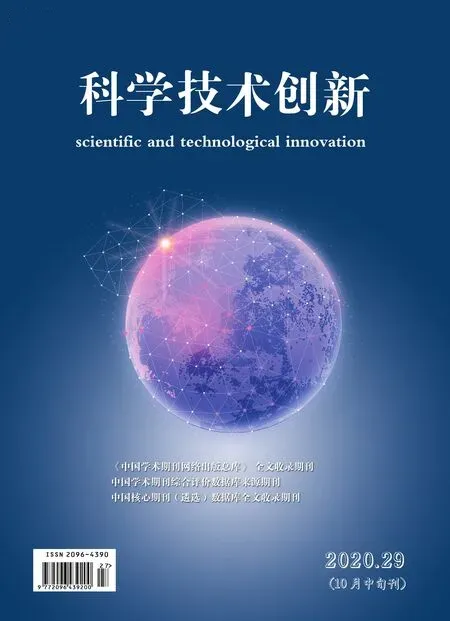Web 版VS Code 的自主搭建与应用
解定东
(南京理工大学泰州科技学院移动互联网学院,江苏 泰州225300)
1 概述
Visual Studio Code(通常简称VS Code)是一款目前非常流行的免费开源的代码编辑器。由于其支持插件扩展,通过丰富的插件用户可以获得更多高级的功能,所以通常作为IDE 使用。一经推出,便深受广大程序开发人员的喜爱[1]。IDE(Integrated Development Environment,集成开发环境)是一种辅助程序开发人员开发程序的应用程序。程序开发人员可以借助IDE 编写程序源代码、并编译打包成可供用户使用的程序。
随着云计算的流行,传统的在本地计算机上安装使用的IDE 正朝着Web IDE 的方向发展。Web IDE 又称为Cloud IDE,即主要通过浏览器远程使用的IDE。程序开发人员可以通过Web IDE 更方便、高效的在线完成程序开发的相关工作。
因此,许多知名科技公司(或组织)近几年相继推出了自己的Web IDE 产品。如亚马逊的Cloud9、微软的Visual Studio Codespaces(简称VS Codespaces)、GitHub 的Codespaces、Coding的Cloud Studio、Eclipse 的Theia[2]等。
然而,它们大多数是基于公有云提供Web IDE 服务。对于不希望使用公有云服务,且具备自主搭建条件的程序开发人员,可以考虑自主搭建Web 版VS Code 使用。
2 自主搭建Web 版VS Code 的主要过程
目前,主要有三种方式可以搭建Web 版VS Code。其一,使用微软官方提供的VS Codespaces;其二,通过VSCode 开源项目的源代码自己构建Web 版VS Code;其三,使用第三方公司(或组织)开发的Web 版VS Code。
由于微软官方提供的VS Codespaces 目前只能在微软Auzre 公有云上搭建,所以在此不考虑这种方式;由于通过VSCode 开源项目的源代码自己构建的Web 版VS Code 稳定性很差,主要适用于学习其源代码或者二次开发VS Code,所以不推荐这种方式。
因此,本文介绍使用第三方公司Coder 开发的code-server,在一台运行Ubuntu 20.04 LTS 操作系统的服务器上,基于Docker 自主搭建Web 版VS Code。如果使用的版本不同,可作参考。
2.1 硬件需求
准备一台能够正常联网的本地服务器或私有云服务器(本文统称为服务器),推荐使用Linux 操作系统。由于该服务器主要以Web 的方式对外提供服务,因此必须能够正常联网。服务器硬件性能视实际使用规模而定,但至少应具备1GB 内存。
2.2 安装Docker
Docker 是一个开源的应用容器引擎。程序开发人员可以打包应用及其依赖到一个可移植的容器中。容器使用沙箱机制,可以方便快速地在其它操作系统中部署应用[3]。目前主要分为社区版(Docker CE)与企业版(Docker EE)。前者为免费版本,适合个人开发者和小型团队使用;后者为收费版本,专为企业和IT 团队而设计,相比社区版增加了一些额外功能,提供了更安全的保障。
Docker 官方提供了快速安装的脚本,可以在Linux 操作系统中“一键”安装Docker CE。通过SSH 连接到服务器,执行以下命令。
curl -fsSL https://get.docker.com | bash -s docker ——mirror Aliyun
安装成功之后,会输出安装成功的提示信息。为了避免平常通过sudo 运行Docker,还需要再执行(root 用户除外)以下命令。
sudo usermod -aG docker username
其中username 需要替换为当前用户的用户名。执行命令之后,重启服务器生效。
2.3 安装并运行code-server
code-server 是由Coder 技术公司基于VS Code 开源项目开发的Web 版VS Code。类似的有Eclipse Theia,但是code-server的知名度更高。在服务器中安装好code-server,主要通过浏览器使用,与微软提供的VS Codespaces 功能基本一致。
2.3.1 下载或更新镜像,执行以下命令。
docker pull codercom/code-server
2.3.2 在服务器中新建一个目录,用来映射Docker 容器中的目录。执行以下代码在当前用户的根目录下新建一个名为“mycode”的目录。
cd ~&& mkdir mycode
2.3.3 启动Docker 容器,执行以下命令。
docker run -d -p 80:8080 -v /home/username/mycode:/home/coder/ -u“$(id -u):$(id -g)”——name=“mycode”——restart=always -e PASSWORD=passwd codercom/code-server——auth password
其中:-p 参数设置端口映射,容器的8080 端口映射到服务器的80 端口;-v 参数设置目录映射,容器中的/home/coder/目录映射到服务器的/home/username/mycode 目录,其中username需要替换为当前用户的用户名;-u 参数设置用户,$ (id -u):$(id-g) 即所有在容器之外的操作以当前用户的权限执行;——name=“mycode”参数设置容器的名称;——restart=always 参数设置自动启动容器;-e 设置环境变量, 这里设置了PASSWORD=passwd,其中passwd 需要替换为自己设置的密码;——auth 参数设置是否需要密码才能使用。
2.3.4 打开浏览器,访问服务器的IP 地址,然后输入密码(如果设置了密码),即可使用Web 版VS Code。运行效果如图1所示。

图1 Web 版VS Code 运行效果
2.3.5 停止或启动已被停止的code-server,分别执行以下命令。
docker stop mycode docker start mycode
3 Web 版VS Code 的应用
在传统的程序开发流程中存在许多问题。于是,远程开发应运而生。通过连接远程服务器,直接在服务器环境中完成开发工作。而Web IDE 是远程开发的一种实现形式,很好地解决了本地开发流程中存在的问题,在开发全流程中扮演着越来越重要的角色[4]。
因此,VS Code 作为目前最受欢迎的IDE 之一,其Web 版除了具备在本地计算机上安装使用的VS Code 的代码高亮、自动补全、版本控制、终端、实时调试、插件扩展等优势之外,还具备对本地计算机的性能要求不高、无需在本地配置开发环境、不依赖特定的设备、便于分享协作且更安全等独特的优势。
3.1 高效的程序开发工作平台
基于Web 版VS Code 和其它能够提升工作效率的技术,可以构建高效的程序开发工作平台。
传统的在本地计算机开发,通常对计算机的性能有一定的要求,本地计算机的性能太弱会影响工作效率。而Web 版VS Code 对本地计算机的性能要求不高,且无需安装特别的客户端,只要有浏览器就能使用,拥有流畅的使用体验。
传统的在本地计算机开发,通常需要在本地计算机配置复杂的开发环境,除了需要安装相应的程序,还需要考虑网络、安全等因素。而Web 版VS Code 无需在本地计算机配置开发环境,只需要在服务器上统一配置,就能直接进入开发状态。
传统的在本地计算机开发,通常需要在特定的设备上完成开发流程中的某些过程。而Web 版VS Code 不依赖特定的设备,除了通过计算机中安装的浏览器能够进行程序开发,通过智能手机、平板电脑等设备也能随时随地进行程序开发。
传统的在本地计算机开发,通常需要将代码借助版本控制系统上传到服务器才能开展协作。而Web 版VS Code 直接将代码存储在服务器,便于即时分享协作。同时,如果在私有云自主搭建Web 版VS Code,会更安全。运维管理过程可以自主掌控,方便设置权限、采取更多的安全措施。
3.2 高效的程序开发教学平台
基于在线教学平台,融合Web 版VS Code,可以构建高效的程序开发教学平台。
传统的程序开发教学过程,通常需要学生自己搭建繁琐的开发环境,这对于刚接触的学生来说可能很困难。而Web 版VS Code 不需要学生亲自搭建开发环境,通过浏览器使用,就能拥有一致的开发环境,提高学生的学习积极性。
传统的程序开发教学过程,学生不便于随时随地学习,程序通常需要在本地计算机上才能运行。而Web 版VS Code 可以让学生摆脱这一限制,在课堂外身边没有计算机的环境下,也能进行程序开发学习。
传统的程序开发教学过程,学生不便于边学边练,教师也不便于及时了解学生的程序开发进度。而Web 版VS Code 可以与在线教学平台融合,学生通过同一个网页既能完成学习,又能完成练习;教师通过教学平台能实时看到学生的代码和学习进度。
4 结论
自主搭建Web 版VS Code,既简单方便又安全可靠。基于Web 版VS Code,可以构建高效的程序开发平台和在线教学平台。通过使用Web 版VS Code,可以提高程序开发的工作效率、提升程序开发的教学效果。随着信息技术的发展,Web 版VS Code 将会有更广泛的应用。